Mailchimp cos’è e cosa ti permette di fare?
MailChimp è un servizio di email marketing, che serve per connettere il tuo business ai tuoi utenti attraverso le mail.
Si tratta di uno dei software impiegati per realizzare un funnel che preveda raccolta lead, organizzazione ed invio di email marketing e newsletter, più conosciuti ed utilizzati.
La sua semplicità ed efficienza nella creazione di mailing list, pianificazione campagne di email marketing, creazione di layout e grafiche accattivanti ed analisi della reportistica, lo rende un tool davvero potente.
Esiste Mailchimp in italiano?
Mailchimp è un software made in USA e, per il momento, non esiste ancora una versione in Italiano.
Questo potrebbe non essere un problema se conosci bene la lingua inglese ma, nel caso non fossi particolarmente ferrato, potresti riscontrare qualche difficoltà.
La difficoltà principale non è tanto per la registrazione e per l’utilizzo, molto semplici ed intuitivi. Le prime volte infatti, ti basterà affidarti ad un traduttore per i termini che non conosci, e man mano imparerai a creare ed impostare le tue email.
Ma, se non conosci l’inglese, il problema più grande lo potresti trovare nel momento in cui avrai necessità di rivolgerti all’assistenza, per motivi tecnici o commerciali.
Se possiamo darti un consiglio però, non scartare mailchimp a priori solamente perché potrai utilizzarlo esclusivamente in lingua inglese. I tool di traduzione, come Google Translate, per quanto impreciso possa essere, potrà comunque supportarti a sufficienza anche per i contatti via chat o email con l’assistenza.
E poi potrebbe essere un buon allenamento per imparare finalmente una lingua così importante come l’inglese!
Come iscriversi a Mailchimp: tutorial step by step
L’interfaccia di registrazione è quindi completamente in lingua inglese, ma non preoccuparti, la fase di registrazione a MailChimp è veramente semplicissima.
Nella homepage è infatti presente il pulsante “Sign Up Free” che ti porterà direttamente al modulo di registrazione.
Da qui dovrai semplicemente creare una password e compilare come nell’esempio qua sotto, attenzione ad utilizzare un indirizzo mail valido, ti verrà richiesta la conferma per poter procedere:
Il nome deve essere composto esclusivamente da lettere e numeri non sono accettati simboli, punti ecc.
Dovrai confermare la registrazione cliccando sul pulsante presente all’interno della mail inviatati da MailChimp che ti porterà nella pagina di compilazione dei dati, ti verranno richiesti:
- Nome
- Cognome
- Nome della tua attività
- Sito internet della tua attività
- Indirizzo fisico della tua attività
- Se effettui vendita online
- La connessione dei tuoi canali social (Facebook e Twitter)
- Se vuoi iscriverti alla newsletter di MailChimp (in inglese)
Terminata questa parte ti ritroverai nel pannello di controllo principale di MailChimp, da quale potrai gestire tutte le funzionalità del programma, il tasso di crescita degli iscritti, l’accesso alle liste ed alle campagne, i report e così via.
Mailchimp come funziona a livello di piattaforma?
Come funziona MailChimp? Vediamo adesso il funzionamento di MailChimp, quali sono le operazioni che puoi svolgere e come farle.
Questo vuol dire poter apportare valore alle persone che decidono di seguirti inviandogli comunicazione, notizie e buoni sconti inerenti i loro interessi, questo vuol dire evitare assolutamente attività di SPAM.
Dato che molti non hanno chiaro questo concetto, si definisce spam una qualsiasi comunicazione non desiderata e non richiesta, dalla pubblicità nella cassetta delle lettere al “consiglio” di iscriverti ad un gruppo su facebook.
MailChimp, come tutti i programmi che fanno lo stesso lavoro, come ActiveCampaign, Aweber e GetResponse, cercano di arginare il più possibile il fenomeno dello spam, di conseguenza utilizza il servizio in maniera etica e cosciente.
Fatta questa piccola premessa, MailChimp lavora principalmente a campagne, che puoi vedere come singole mail inviate alla tua lista di contatti per poter condividere con loro aggiornamenti e informazioni utili, o per proporgli un tuo prodotto o servizio.
Di seguito vediamo qualche dettaglio su come configurare il tuo account.
Quante mail si possono inviare con MailChimp?
Il numero massimo delle email che potrai inviare ogni mese, dipende esclusivamente dal piano che hai scelto di sottoscrivere.
Tra poco ne parleremo nel dettaglio, ma ti anticipo che il numero di email inviabili ogni mese, variano da 2500 per il piano free, fino a 150.000 per il piano premium.
Una tipologia di invio limitato per tutti, è però quello delle email di prova. Il motivo? Mailchimp vuole tutelarsi dai truffatori, che abiterebbero di questo sistema.
Anche in questo caso però il limite dipende dal piano che hai scelto:
- gli utenti registrati con il piano gratuito non possono spedire più di 12 email di prova per campagna e non più di 24 in 24 ore, con un massimo di 6 indirizzi per volta;
- gli utenti a pagamento invece hanno un massimo di 70 email di prova per campagna e non più di 200 in 24 ore, con un massimo di 20 indirizzi per volta.
Come creare le mailing list con Mailchimp
Una volta completata l’iscrizione, entra nella tua dashboard e ti troverai una prima lista mail attiva di default, che prende il nome dell'account utente che hai creato, come in figura:
Da qui puoi decidere se creare una nuova mailing list oppure aggiungere gli utenti alla lista predefinita e gestire quelli presenti (nel caso ne avessi già aggiunti).
Puoi inoltre accedere alle statistiche complete, che ti daranno informazioni utili, come:
- Tasso di apertura delle tue mail;
- Percentuali di link “cliccati”;
- Tasso di iscrizione e disiscrizione dalla tua lista;
Più qualche altra utile informazione che può esserti utile per gestire le tue campagne.
Come organizzare le tue liste?
L’ideale è dargli un nome indicativo, ovvero che ti faccia capire al volo quali sono gli utenti contenuti in quella particolare lista e perché sono lì.
La lista “importati in data …” oppure “contatti importati da gestionale” non ha molto senso, in quanto non ti da nessuna idea dei contatti che contiene.
Attenzione però a non esagerare, in quanto lo stesso utente importato in più liste viene conteggiato come se fossero più utenti, ovvero:
Se Mario Rossi con mail [email protected] è presente sia nella lista “Interessati corso Marketers” che nella lista “Instagram on Fire” secondo MailChimp saranno due contatti diversi.
Dato che MailChimp si fa pagare a seconda del numero di contatti inseriti, capisci bene che una corretta gestione delle liste è fondamentale.
Come importare i contatti con Mailchimp?
Potresti aver necessità di importare dei tuoi contatti, da un file CSV o Excel ad esempio, all’interno di Mailchimp.
Ma non preoccuparti, se ora stai utilizzando un altro software di gestione email marketing e vuoi trasferirti a Mailchimp, potrai importare i tuoi contatti anche da un servizio all’altro.
Per risparmiare tempo e fatica, Mailchimp ti da la possibilità di connetterti alle piattaforme di integrazione più utilizzate: Zapier, Salesforce, WooCommerce, QuickBooks Online, SquareSpace Commerce, Shopsync.
Per farlo dovrai cliccare su “pubblico/audience” > “audience dashboard” > “pubblico attuale” e seleziona quello di interesse > “gestisci pubblico” > “importa contatti”.
A questo punto non dovrai fare altro che scegliere la modalità che preferisci tra:
- importa da un altro servizio
- importa da file
- copia e incolla
Se vuoi importare da un altro servizio, come abbiamo visto poco fa, dopo aver confermato, dovrai selezionare l’integrazione che vuoi utilizzare e che hai connesso in precedenza.
Una volta che clicchi su “fatto”, Mailchimp importerà i tuoi contatti dalla piattaforma precedentemente collegata.
Come fare una campagna newsletter con Mailchimp?
Vediamo ora come creare una campagna con MailChimp, in alto a sinistra nel tuo account vedrai il pulsante “Campaigns”, questo ti porterà nel pannello per la creazione delle mail da inviare ai tuoi contatti.
Come vedi le opzioni sono poche e molto chiare:
- Recent
Sono le campagne inviate di recente - Ongoing
Sono le campagne attualmente attive - Draft
Sono le campagne in “bozze”, in quanto non ancora finite - Completed
Sono le campagne completate - Create Folder
Ti permette di creare una cartella, utile per organizzare meglio le campagne
Vediamo ora come creare una campagna, si parte ovviamente dal pulsante “Create Campaign”
Da qui seleziona l’opzione “Create an Email” per creare la mail che vuoi inviare.
L’opzione “Create an Ad” serve per creare un’inserzione da pubblicare sui social (Facebook, Instagram) e per le campagne remarketing di Google mentre l’opzione “Create a Landing Page” serve per creare una pagina di opt-in per raccogliere le mail.
Le campagne sono divise in 4 tipologie
1 Regular
Si tratta di una tipologia di campagna molto semplice, veloce e tra le più utilizzate.
Ti permette di inviare una singola mail ad una o più liste, puoi scegliere di inviarla immediatamente oppure programmare l’invio.
Viene generalmente utilizzata per campagne di promozione, per annunciare eventi o qualsiasi informazione breve e rapida che tu voglia dare ai tuoi iscritti.
2 Automated
Ti permette di creare un automatismo, ovvero di inviare la mail solo quando si verificano determinate condizioni o eventi da parte degli utenti, ad esempio:
- Quando l’utente si iscrive ad una tua lista tramite un modulo opt-in;
- Il giorno del suo compleanno (ovviamente se raccogli questo dato);
- Quanto viene pubblicato un nuovo articolo del tuo blog, inviandogli una notifica direttamente alla sua casella di posta;
- In base alle azioni che svolge sul tuo e-commerce;
- In base a qualsiasi evento tu voglia a tracciare.
In poche parole, nel momento in cui l’utente farà quella determinata azione per cui tu stai tracciando, Mailchimp in automatico invierà quella mail a quell’utente.
3 Plain-text
Ancora più semplice dell’email regular, abbiamo questa tipologia di campagna a solo testo.
Scegliendo la tipologia di campagna “solo testo”, potrai creare ed inviare mail, appunto, senza testo, senza una formattazione, come se fosse una mail personale, di conseguenza:
- Niente immagini;
- Niente link;
- Niente “abbellimenti”
4 A/B Test
Ti permette di creare un A/B test (fino a 3 versioni) per capire quale mail funziona meglio, utile solo se hai una lista contatti di dimensioni rilevanti a fini statistici.
Una volta creata la tua campagna, prendiamo adesso in esame quella “Regular”, dovrai dargli un nome (che serve a te per identificarla) e compilare una serie di campi.
Dovrai quindi indicare:
- To
Ovvero a chi inviare, ti chiederà di selezionare una lista ed eventualmente un segmento (ovvero solo alcuni utenti di quella lista, che soddisfano dei determinati parametri); - From
Ovvero l’indirizzo che l’utente vedrà quando gli spedisci la mail; - Subject
Ovvero l’oggetto della mail, ti permette inoltre di personalizzare le prime righe di anteprima del messaggio, che vengono normalmente mostrare nel client mail dello smartphone; - Content
La realizzazione delle mail vera e propria dal punto di vista grafico e dei contenuti.
Quando realizzerai la mail potrai scegliere tra una serie di template, realizzati in base allo scopo, potrai vederne l’anteprima cliccando sulla lente di ingrandimento.
Selezionando il template passerai poi alla sezione di modifica, dove potrai spostare ed inserire gli elementi a seconda di cosa vuoi realizzare, le modifiche si dividono principalmente in due gruppi, “CONTENT” dove puoi inserire contenuti, bottoni, testi e quant’altro e “DESIGN” dove puoi modificare gli elementi grafici.
Una volta terminata la mail potrai decidere se salvarla o renderla un template richiamabile per realizzare le mail future, così da non dover rifare la grafica ogni volta.
Una volta salvato il lavoro tornerai nella schermata precedente dalla quale potrai scegliere se inviarla immediatamente o programmarla in un determinato giorno ed orario.
Come creare un template su MailChimp?
Mailchimp mette a disposizione tante tipologie di template email, cioè dei veri e propri layout tra cui potrai scegliere, e da cui potrai partire per creare una mail bella, accattivante e nel pieno stile del tuo brand.
Potrai creare il tuo template da zero, se conosci il codice HTML, altrimenti la piattaforma mette a tua disposizione dei template preformati che potrai personalizzare con un sistema di drag and drop.
Grazie al template builder di Mailchimp potrai anche creare il tuo template da zero.
Mailchimp e wordpress: il binomio perfetto per chi comincia
Se stai iniziando adesso a lavorare online e non hai soldi da investire, MailChimp gratis è un ottimo servizio con cui iniziare, in quanto la sua versione gratuita si integra perfettamente con WordPress, il più famoso CMS utilizzato per creare siti internet.
L’integrazione avviene principalmente in due modi, il primo, più semplice, è quello di installare un plugin compatibile che puoi trovare anche all’interno della sezione “plugin” del tuo sito.
Una volta installato dovrai solo installare la chiave API che puoi trovare nel tuo account MailChimp alla sezione “Account” à “Extras” à “API Keys” come da figura qua sotto:
Ti basterà selezionare “Create a Key” e copiarla nel tuo sito WordPress per renderlo attivo ed iniziare a creare il form per il tuo sito internet.
Il secondo metodo prevedere che realizzi un form da inserire manualmente nel tuo sito, non preoccuparti è una procedura molto semplice ed è quella che preferisco.
Ti basta tornare alla pagina “Lists”, selezionare in quale lista vuoi gli utenti iscritti entrino e selezionare l’apposita opzione “Signup forms”:
Da qui puoi accedere a tutte le sezioni per la realizzazione del tuo modulo opt-in, in particolare:
- Form Builder
Ti permette di creare il tuo form graficamente, con una comoda interfaccia grafica - Embedded Forms
Ti permette di personalizzare dei semplici form da caricare tramite codice HTML (basta un copia e incolla su WordPress) - Subscriber pop-up
Ti permette di realizzare un pop-up, ovvero una finestra a comparsa, con un semplice editor grafico, una volta completata potrai semplicemente copiare il codice javascript nelle pagine di WordPress dove vuoi il tuo pop-up compaia
- Form Integrations
Ti permette di integrare il form in alcuni servizi partner, in particolare Wufoo e Squarespace
Come puoi vedere le opzioni di integrazione sono davvero molte e permettono a chiunque di integrare MailChimp nel proprio sito internet senza avere elevate conoscenze di programmazione.
Ci sono inoltre una marea di plugin compatibili con WordPress che ti facilitano il lavoro, come ThriveLeads (disponibile solo in versione commerciale) e SUMO (disponibile in versione gratuita o a pagamento).
Mailchimp automation: le funzioni avanzate
Abbiamo già parlato delle automazioni di MailChimp o, se vogliamo dirlo all’americana, delle MailChimp Automation, vediamo però più nello specifico come creare un piccolo funnel automatico con il quale utilizzarle.
Come prima cosa torniamo nel menu campagne, creiamo una automazione che invia una serie di mail all’iscrizione dei tuoi utenti ad una lista; questo è il primo passo di funnel in grado di convertire gli utenti.
Seleziona “Onboarding series”, il nome della campagna e la lista di riferimento per avviare l’automazione, nel mio caso sarà la lista di prova “Demo4Marketers”
Nella schermata successiva dovrai creare tute le mail che verranno inviate ai tuoi utenti una volta che saranno entrati nella lista scelta tramite i moduli o landing page che abbiamo visto nei punti precedenti.
In particolare fai attenzione a quello che viene denominato “trigger” e che di default è impostat a 1 giorno.
Questo può essere semplicemente modificato, inviando, per esempio, una mail ogni due giorni, oppure cambiato totalmente, facendo partire una mail solo quando una particolare condizione viene soddisfatta, qua sotto puoi vedere alcune di quelle disponibili:
Come vedi sono presenti diverse categorie, puoi ovviamente scegliere in base a quella più adatta alla tua strategia.
Una volta finito potrai cliccare sul tasto “Confirm” o “Next” che trovi in fondo alla pagina
Ti mostrerà eventuali problemi da correggere prima di poter avviare l’automazione tramite il pulsante “Start Workflow” situato in basso a destra.
In questo modo hai realizzato il tuo primo funnel, che prevede l’invio di una serie di mail schedulate in base ai giorni o al comportamento del tuo utente.
Se vuoi approfondire il tema delle automazioni ti consiglio di andare subito a dare un'occhiata al corso di Marketing Automation che ti permetterà di acquisire le basi per creare un funnel di acquisizione per i tuoi primi contatti, lead o clienti.
Lo trovi all'interno di Marketers Pro, la nostra community esclusiva che ti permetterà di accelerare le tue competenze nel mondo del digital marketing, di conoscere tanti altri marketers come te e di confrontarti con i docenti della Family.
Mailchimp prezzi e costi dei pacchetti
Quanto costa MailChimp?
I prezzi di MailChimp si basano principalmente sul numero di email che puoi inviare ogni mese, ma i prezzi variano a seconda del tuo numero di contatti che devi gestire. Qui sotto troverai quindi i prezzi minimi di ogni piano, per una gestione di 500 contatti: ti consiglio di consultare direttamente il listino prezzi di MailChimp per vedere quali sarebbero i tuoi costi.
Prima di tutto devi sapere che MailChimp è presente in 4 piani:
1 Piano Mailchimp Gratis
Gestisce fino a 500 contatti ed un massimo di 2500 mail al mese ma con funzionalità ridotte: supporto solo tramite email e solo per i primi 30 giorni, poche funzionalità di ottimizzazione delle campagne ed un limite di 1 utente che può accedervi.
Se sei comunque entro i 500 contatti, e stai iniziando ora le tue prima campagne di email marketing, ti consiglio di iniziare da questo per prendere un pò la mano e passare ai piani successivi all’aumentare dei tuoi contatti o delle tue necessità.
2 Piano Mailchimp Essential
Con questo piano potrai gestire fino a 50.000 contatti ed un massimo di 500.000 email mensili.
Il costo varia dai 12€/mese per 500 contatti, fino a 332€/mese per i 50.000 contatti.
Possono accedere fino a 3 usuari, hai diritto ad un supporto via chat o email 24/7 e svolgere strategie più complesse rispetto al piano free.
Piano Mailchimp Standard
Il piano standard è quello più consigliato da parte di Mailchimp, con cui potrai gestire fino a 100.000 contatti ed un massimo di 1.200.000 invii.
Il costo varia da 19€/mese per 500 contatti, fino a 663€/mese per i 100.000.
Oltre all’aumento dei contatti da poter gestire, con questo piano hai una tipologia di funzionalità ottime per strutturare campagne davvero efficaci.
Piano Mailchimp Premium
Per un account da più di 100.000 contatti bisognerà quindi obbligatoriamente acquistare la versione Premium, al prezzo di 1000€/mese, con un minimo di 331€/mese fino a 500 contatti.
Chiaramente si tratta di una tipologia di piano per business e realtà già avanzate, che necessitano anche di una gestione ed una segmentazione avanzata e con un team che potrà entrare senza limiti nella dashboard della piattaforma.
Mailchimp per i Premium mette anche ad esclusiva disposizione l’assistenza prioritaria ed anche telefonica.
Conclusioni
Siamo arrivati alla conclusione di questa guida MailChimp.
Grazie a questa guida dovresti aver imparato cos’è Mailchimp e come funziona, come si usa per creare e gestire le liste, inviare singole mail, integrare il servizio nel tuo sito internet e realizzare un piccolo funnel.
Mailchimp è un ottimo servizio con cui iniziare a muovere i primi passi, la versione gratuita è ottima per farsi le ossa senza dover spendere le cifre richieste da altri prodotti o se hai esigenza di spedire semplicemente ogni tanto delle mail informative.
Se vuoi saperne di più ti consiglio però di iscriverti alla nostra community esclusiva Marketers Pro, dove potrai trovare numerosi approfondimenti grazie a percorsi e masterclass sulla lead generation, le automazioni e tanto tanto altro.
Ma non solo.
Chi fa parte di Marketers Pro infatti ha accesso non solo a contenuti, corsi ed eventi esclusivi, ma potrà anche interagire con gli altri membri Pro, membri della Marketers Family e docenti, per chiedere consigli e fare networking.
Alla prossima!
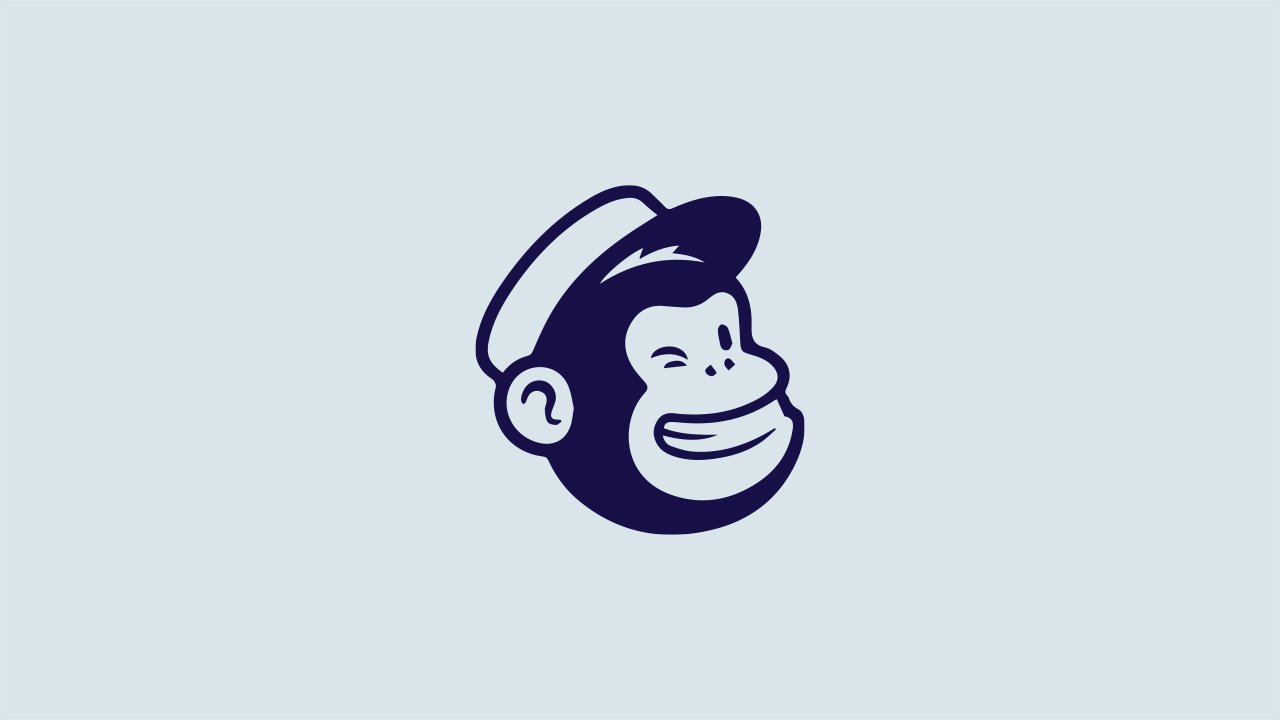

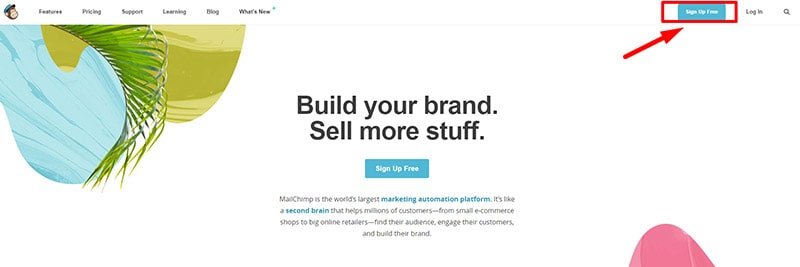
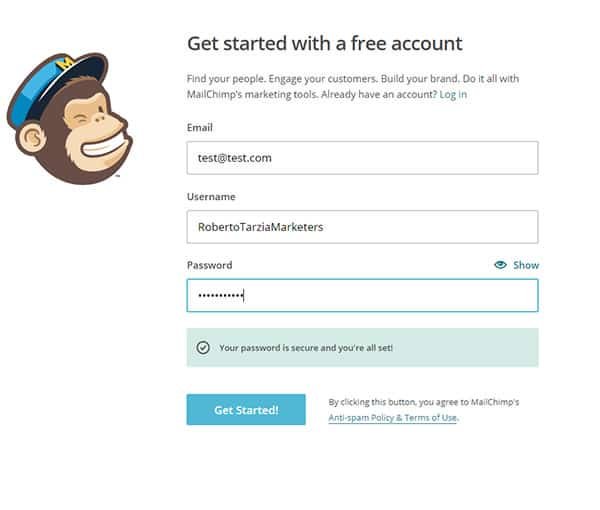
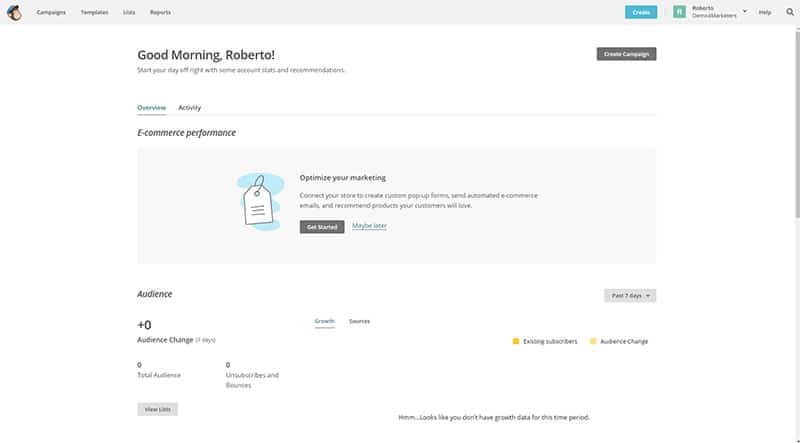
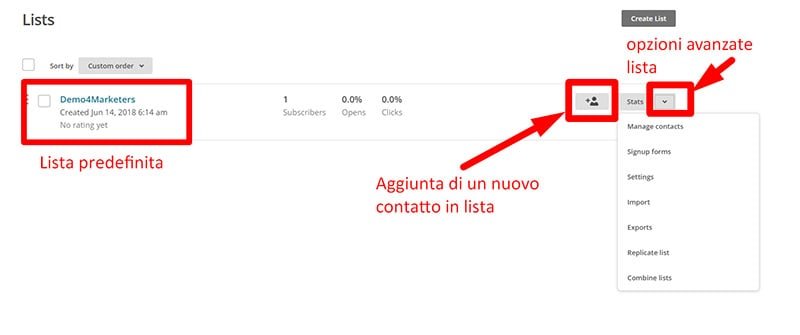
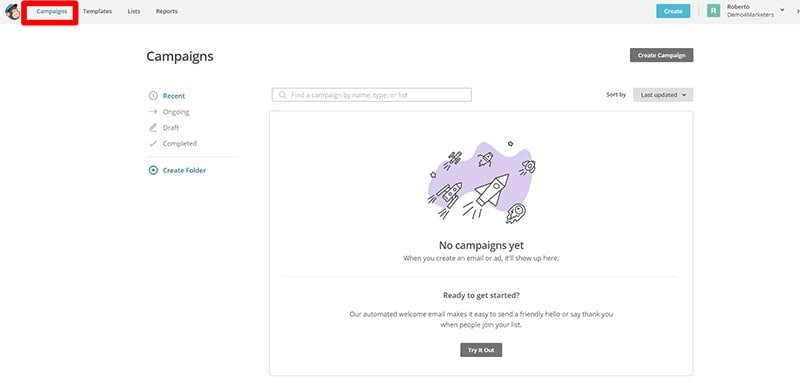
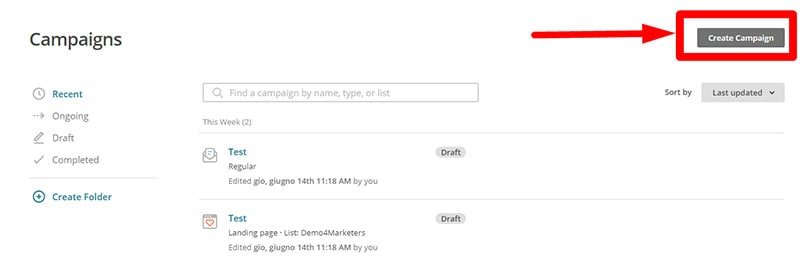
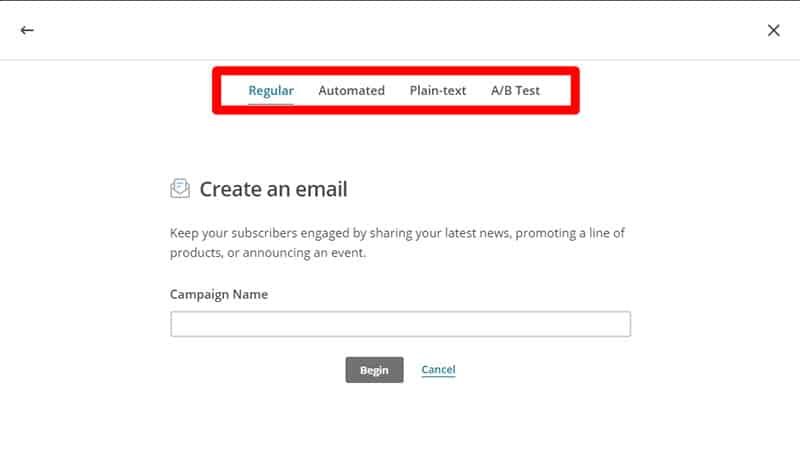
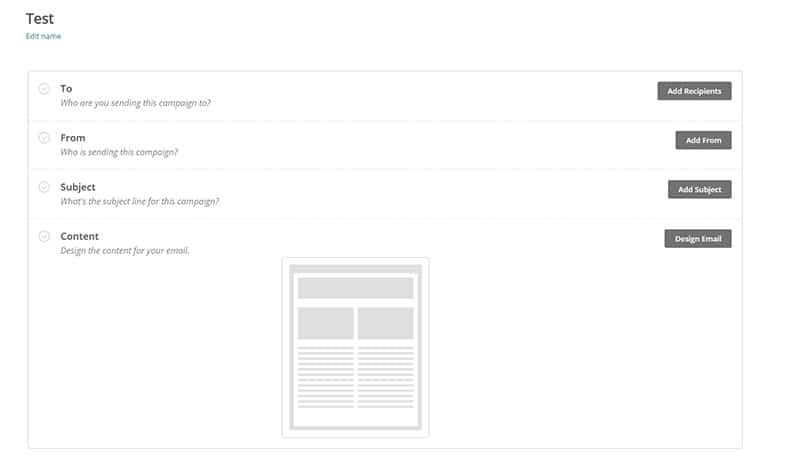
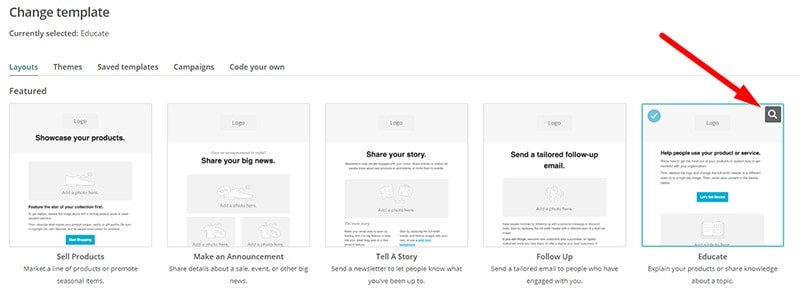
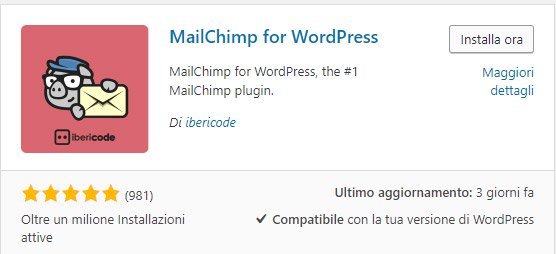
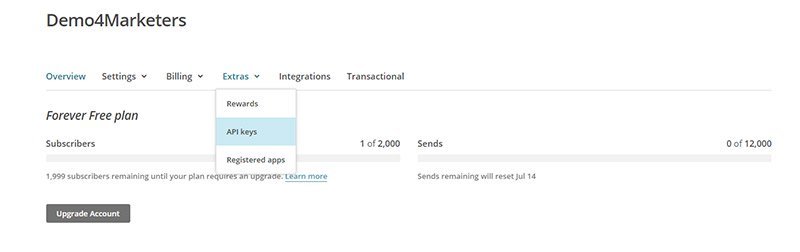
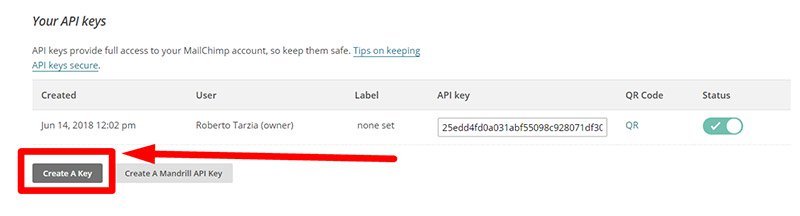
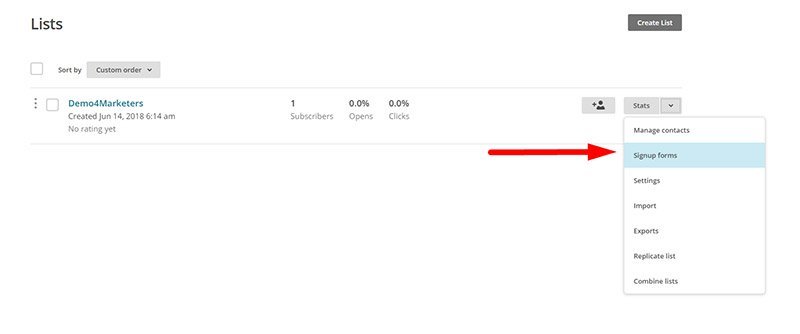
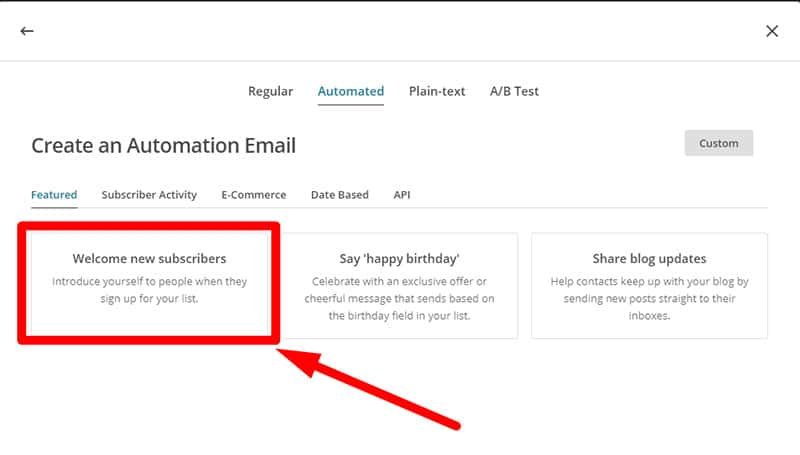

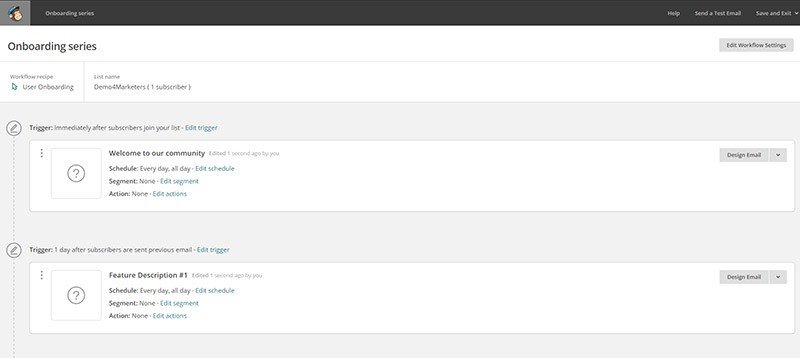
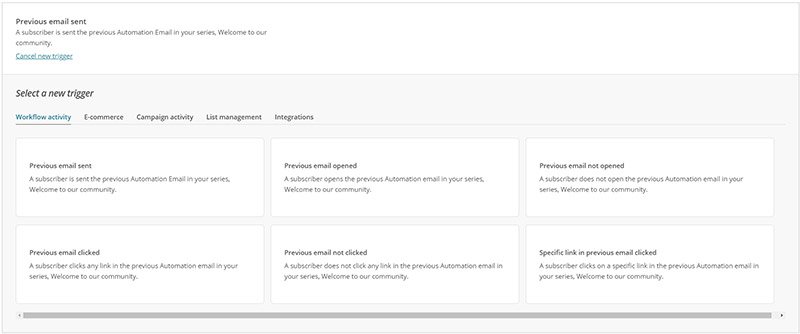
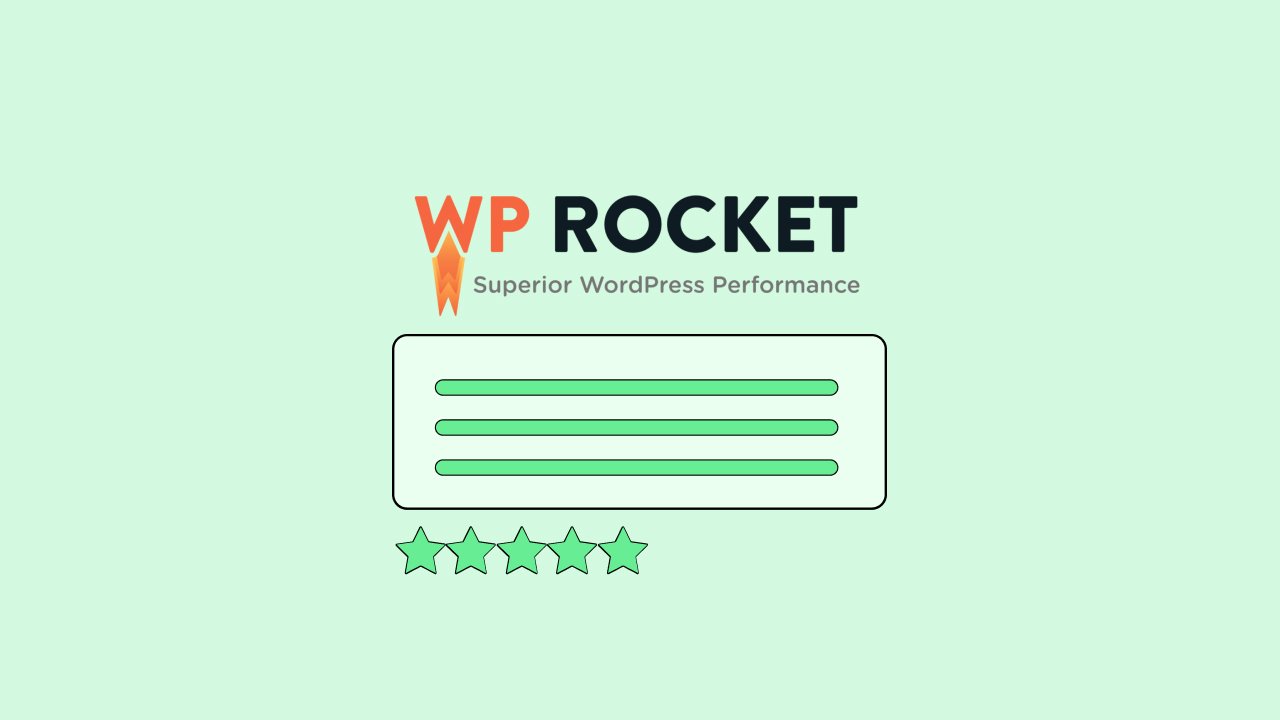
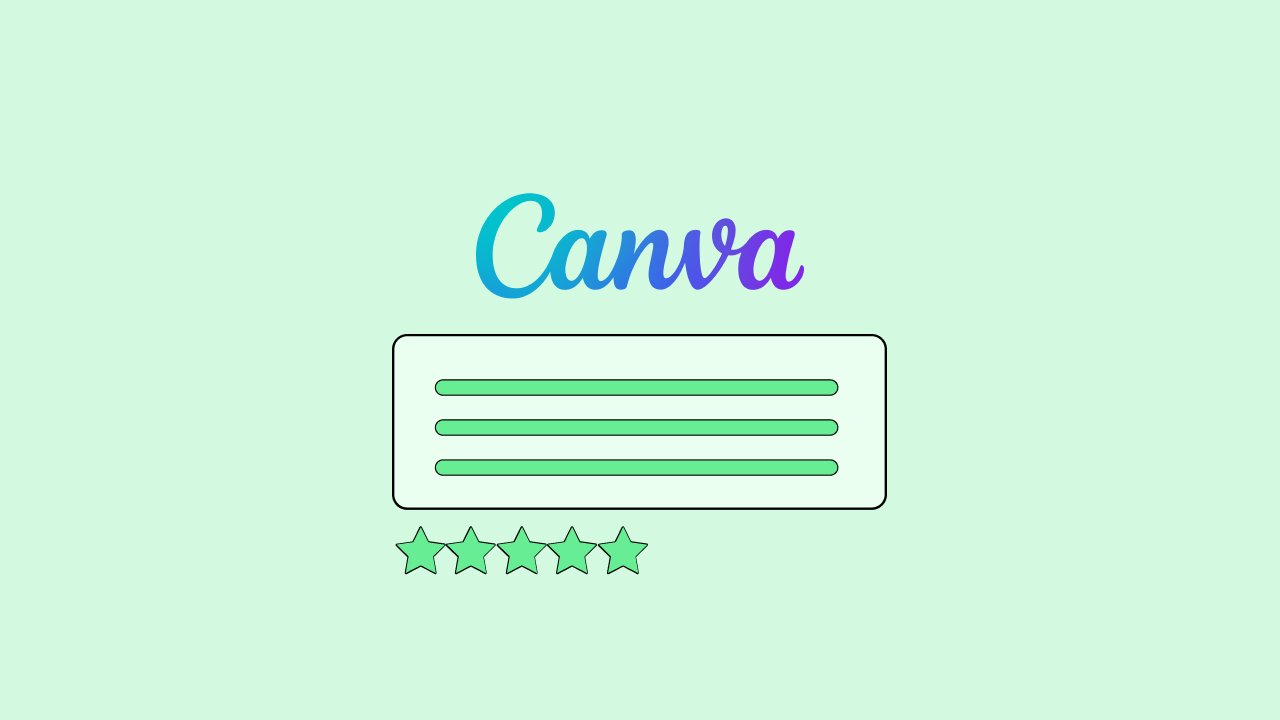
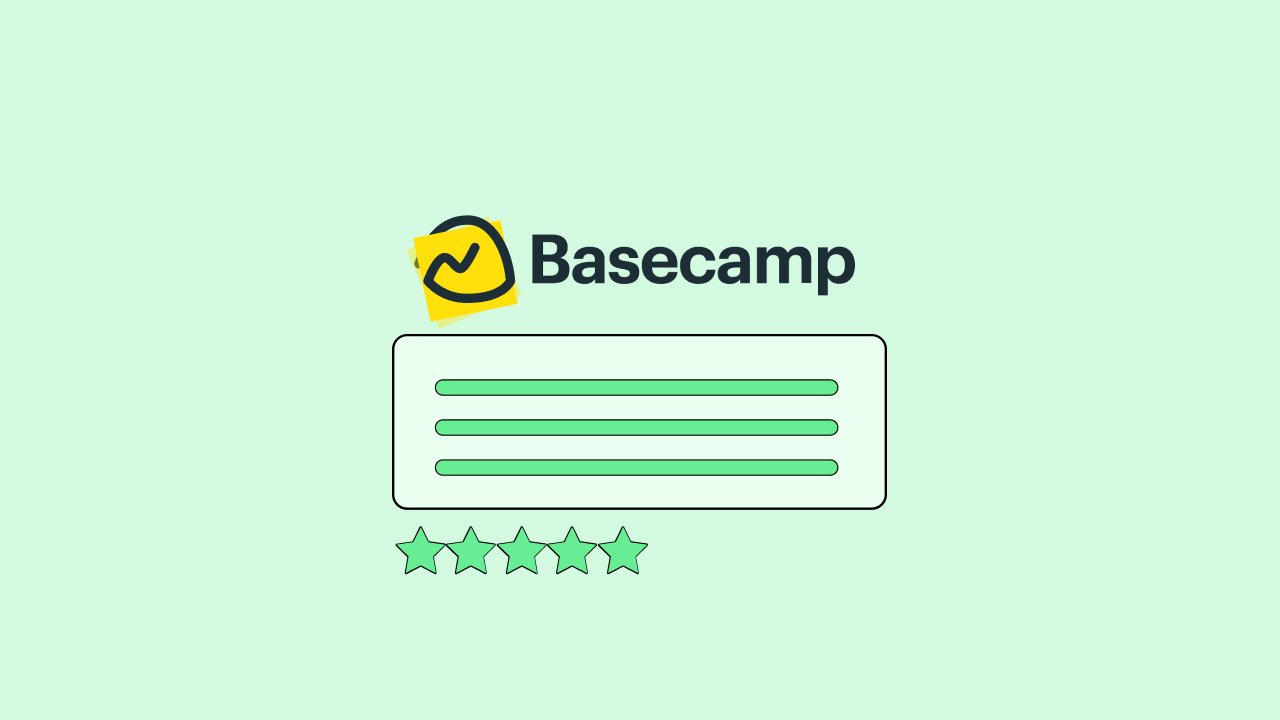
ho un rapporto abbastanza disastroso con mailchimp, anche se credo che sia una piattaforma valida. Sto tentando di costruire un modulo di iscrizione ma non mi permette di compilare l’intestazione ed altre tragedie. Ho una domanda probabilmente stupida: ho provato a fare una campagna di prova ma nella mail inviata compare il mio indirizzo privato con cui mi sono iscritta, come posso mantenere l’indirizzo per le comunicazioni con la piattaforma ma far comparire altro indirizzo nelle mail?
grazie
Franca
Ciao Franca, grazie per il commento prima di tutto.
Rispondo subito alla tua domanda e spero di aiutarti a risolvere questo tuo problema.
Per modificare l’indirizzo del mittente in una campagna broadcast, devi seguire questa procedura:
Una volta cliccato il pulsante grigio in alto a destar “create campaign”, veniamo indirizzati nelle impostazioni della campagna dove possiamo modificare le sezioni “To”, “From”, “Subject” e infine “Content”.
Andando nella sezione “From”, possiamo inserire il Nome del mittente e l’indirizzo email del mittente, salviamo ed impostiamo la campagna.
La mail verrà inviata tramite il Nome e l’email impostati in quella sezione specifica.
Fammi sapere se così funziona!
Ciao! Ho una domanda fondamentale ma, forse, stupida, non lo so: è possibile usare questo tool se non si possiede ancora un Sito Web?
Se il mio scopo è semplicemente quello di partire con una newsletter, posso farlo così? Ho provato a creare un modulo di iscrizione ma giustamente mi chiede il collegamento con un sito di riferimento, potrei collegarlo alla mia pagina Instagram? E quale modulo sarebbe più opportuno utilizzare in tal caso?
Ciao Isabella!
In questo caso, non avendo un sito web non devi usare i form, devi invece usare la funzione “Landing page”.
Creare una pagina su Mailchimp è facile.
Basta seguire questi step:
Vai sul builder di pagine di destinazione e scegli un template che ti piace.
Personalizza il template in base alle tue esigenze.
Scrivi un titolo descrittivo della pagina.
Crea e aggiungi un URL.
Seleziona pubblico e tag.
Aggiungi il tracciamento.
Salva e pubblica.
Se hai bisogno di altre info, scrivici di nuovo!
Buongiorno, è possibile richiamare un campo dei contatti come ad esempio un link associato a ciascun contatto?
Non ho trovato questa opzione
Ciao Angela, potresti farci un esempio più concreto così da poterlo sottoporre ai nostri esperti di email marketing? Grazie!
buongiorno
uso mailchimp free da parecchi anni e riesco ad ottenere discreti risultati, pur non essendo una cima ….. ho una domanda alla quale non sono ancora riuscito a trovare una risposta soddisfacente: come funziona la “ricerca” tra i contatti??? mi sembra di capire che la ricerca venga effettuata solo nel campo email (cosa poco pratica). Non esiste la possibilità di effettuare la ricerca del singolo contatto nel campo NOME? grazie mille
Buongiorno Antonell, grazie per il commento.
Noi dal nostro account riusciamo a effettuare la ricerca attraverso il campo Nome. Potresti provare a contattare l’assistenza se da te non è possibile farlo.